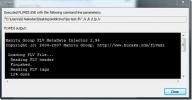Kako odabrati više pločica na početnom zaslonu sustava Windows 8.1 Update 1
Microsoftov pločasti operativni sustav primio je svoje drugo veliko ažuriranje prošlog tjedna, kada je tehnološki Titan objavio novo Windows 8.1 Ažuriranje 1 javnosti. Za one koji su propustili našu pokrivenost, Update 1 je donio nekoliko novih značajki u tablicu kao što je mogućnost prikvačivanja aplikacija Windows Store na programskoj traci, obavijesti o instalaciji aplikacija, naslovnih traka, među ostalim. Jedna dodatna promjena je uvođenje novog kontekstnog izbornika na početnom zaslonu. Ovaj kontekstni izbornik sadrži mogućnosti prikvačivanja i otkvačivanja, mijenjanja veličine i deinstalacije aplikacija i drugih stavki koje su prethodno bile dostupne u aplikacijskoj traci. Osim toga, Microsoft je također promijenio način odabira više pločica na početnom zaslonu. U ovom ćemo vam vodiču pokazati kako odabrati više pločica pomoću dvije različite metode u Ažuriranju 1.
Prvo o programskoj traci
Kada smo pregledali Windows 8.1 Update 1, pokazali smo vam kako su se stvari promijenile u modernom okruženju sučelja. Pored novih opcija napajanja i pretraživanja, početni zaslon koristi i kontekstni izbornik dizajniran za adesktop korisnici pristupaju opcijama kao što su prikvačivanje i odvajanje pločica sa početnog zaslona ili programske trake, deinstaliranje aplikacija ili promjena njihove veličine itd Prije Ažuriranja 1 sve su ove opcije bile dostupne na traci aplikacija na dnu. Imajući to u vidu, Microsoft ga nije u potpunosti uklonio i još uvijek mu možete pristupiti ako želite. Evo kako.
Na početnom zaslonu traku aplikacija jednostavno možete omogućiti pritiskom tipke „Razmaknica“ na tipkovnici. To je ista metoda koju korisnici mogu upotrebljavati da bi otvorili aplikacijsku traku sustava Windows 8 ili 8.1. Nakon što je to učinio, možete lako pristupiti svim opcijama koje su prisutne u kontekstnom izborniku izravno s dna vaše stranice zaslon.

1. način odabira više pločica
Prva metoda odabira više pločica vrlo je jednostavna. Nakon što omogućite aplikacijsku traku, možete jednostavno desnim klikom na željenu pločicu započeti višestruki odabir. Odabrana pločica je označena, što znači da je dodana vašem izboru. Zatim možete izvršiti druge radnje na odabranim pločicama iz same trake aplikacija.

Druga metoda za odabir više pločica
Zapravo postoji drugi način pozivanja na višestruke pločice, a da se prvo ne prikaže App App.
Prije ažuriranja 1 korisnici su mogli desnom tipkom miša kliknuti pločicu, a zatim lijevim klikom na ostale pločice kako bi započeli višestruki odabir. No, budući da se u Ažuriranju 1 desnim klikom na pločicu zapravo prikazuje kontekstni izbornik (pročitajte naš vodič sa značajkama sustava Windows 8.1 Update 1 za više pojedinosti).
To je rečeno, najjednostavniji način odabira više pločica je pritiskom i držanjem "tipke CTRL", a zatim lijevim klikom na željene pločice. To je ista metoda kojom se koristite za odabir više stavki u načinu radne površine.
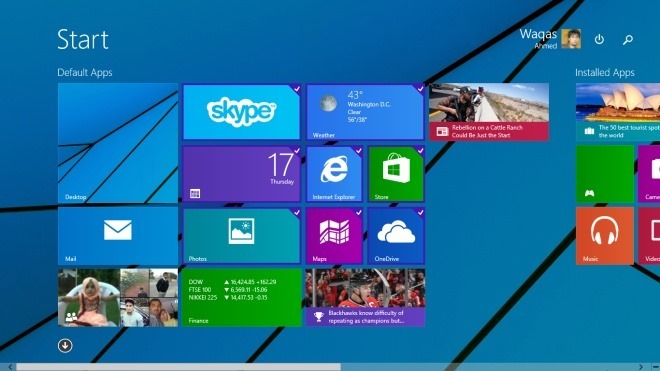
Nakon odabira pločica pomoću tipke CTRL, možete pomaknuti pločice oko ili pločicom desnim klikom na pločicu iz odabira pristupiti opcijama kontekstnog izbornika.
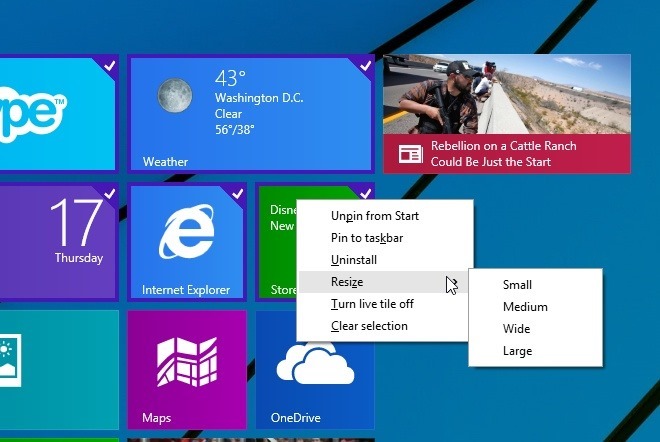
[preko: AskVG]
traži
Najnoviji Postovi
FSL Pokretač: Upravljač prečacima na karticama s podrškom za sigurnosnu kopiju / vraćanje
Zadaća i traka za popise programa Windows 7 zasigurno pružaju brz i...
Kako riješiti pogrešku prilikom neuspjele instalacije? Ažuriranje za KB3194496 na Windows 10
Ažuriranja sustava Windows 10 već su dugo problematična. Microsoft ...
Popravak FLV video datoteka
Dakle, preuzeli ste flv video datoteku i ispada da je oštećena. Ne ...